如何隐藏图标(如何隐藏图标)
利用iOS 12系统中的bug,可以轻松隐藏桌面图标。iOS 12以下的设备不支持这种隐藏桌面图标的方法。还留在iOS 11系统的用户可以参考如何在iOS 11中隐藏桌面图标。
如何隐藏桌面图标?
这个Bug会让iPhone无法向左滑动,只能显示前两页的桌面图标。只需将第二页上的图标移动到其他屏幕,并使用此bug隐藏图标。经过测试,无论是搭载iOS 12.1.2的iPhone 8 Plus还是搭载iOS 12.1的iPhone XS Max都尝试成功,可能需要同时触摸屏幕顶部的“语音输入”和“编辑”按钮几次。
●触摸并按住屏幕上的任何应用程序,直到所有应用程序开始摇动;

●将任意应用拖动到其他位置,触摸该屏幕桌面上剩余的图标,将图标批量移动到其他屏幕;

●转到小部件页面,同时触摸屏幕顶部的“语音输入”和“编辑”按钮,然后按下主页按钮(对于iPhone X和更新的设备,请从底部向上滑动)
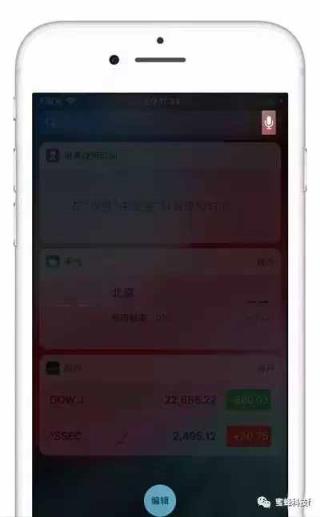
●手机屏幕无法向左滑动,图标无法查看。它可以通过在小部件页面上搜索应用程序名称来打开和使用;

如何恢复显示图标?
只要重启设备,屏幕就会恢复正常显示。
以上就是由优质生活领域创作者 深圳生活网小编 整理编辑的,如果觉得有帮助欢迎收藏转发~
本文标题:怎样隐藏图标(图标怎么隐藏起来)
本文地址:https://www.szbubu.com/2169769.html,转载请说明来源于:深圳生活网
声明:本站部分文章来自网络,如无特殊说明或标注,均为本站原创发布。如若本站内容侵犯了原著者的合法权益,可联系我们进行处理。分享目的仅供大家学习与参考,不代表本站立场。
本文地址:https://www.szbubu.com/2169769.html,转载请说明来源于:深圳生活网
声明:本站部分文章来自网络,如无特殊说明或标注,均为本站原创发布。如若本站内容侵犯了原著者的合法权益,可联系我们进行处理。分享目的仅供大家学习与参考,不代表本站立场。





